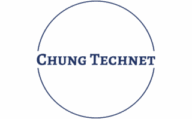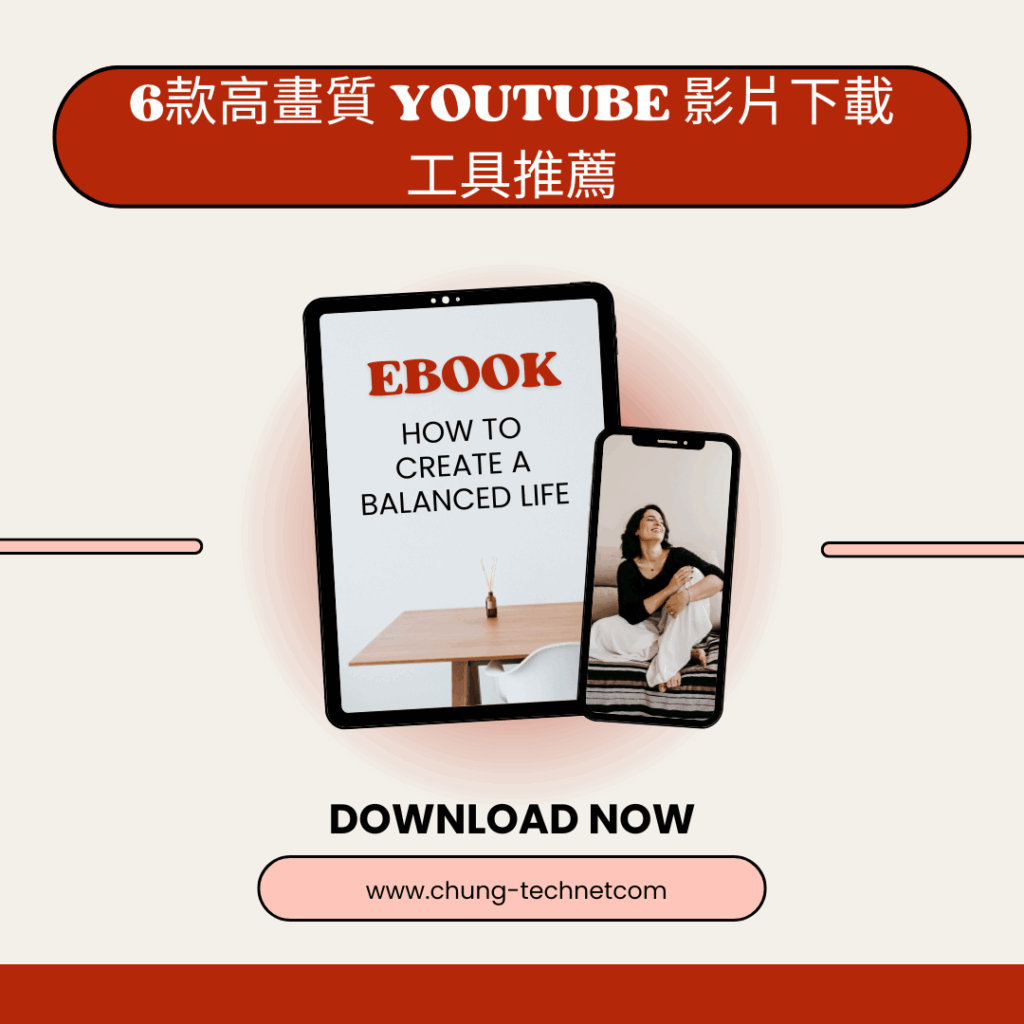人工智能融入日常生活:你每天都在用AI而不自知!
智慧家居:AI打造更便利的生活空間 人工智能正在重塑我們的居家體驗。透過語音助手如 Siri、Google Assistant 或 Alexa,用戶可以輕鬆控制燈光、溫度、音樂播放,甚至設定每日行程提醒。這些系統會根據使用者的習慣進行學習,自動調整環境設定,提升居住舒適度與能源效率。 實例:住在北區的陳先生每天早上只需說一句「Hey Google,開燈並調冷氣至24度」,整個客廳就自動亮起並調整至舒適溫度。透過 Google Nest 與智能插座連接,他甚至可以在外出途中用手機關掉家中電器,節省電力 手機與應用程式:AI就在你掌心 現代智能手機幾乎每個功能都與 AI 有關。從相機自動美顏、語音輸入、個人化推薦,到電池管理與安全防護,AI 正在提升使用者體驗。社交媒體平台如 Instagram、TikTok、YouTube 也運用 AI 演算法分析用戶行為,推送最感興趣的內容。 實例:小美最近在 Instagram 上搜尋了「瑜伽初學者」,接下來幾天她的動態牆就出現大量瑜伽教學短片與相關產品廣告。這正是 AI 演算法根據她的行為進行內容推薦的結果,提升使用者黏性與精準度。 智慧交通與自動駕駛:AI讓出行更安全 AI 在交通領域的應用日益成熟。導航系統能即時分析路況,提供最佳路線,減少塞車時間。自動駕駛技術則結合感測器、雷達與深度學習模型,讓車輛能夠自主判斷環境並作出反應,提升行車安全與效率。 實例:阿強每天駕車由大埔返工去中環,他使用 Waze 導航系統,AI 會根據即時交通數據與其他用戶回報,自動避開塞車路段,甚至預測紅綠燈時間,幫助他節省至少15分鐘通勤時間。 網購與金融:AI懂你比你更懂自己 電商平台如 Amazon、淘寶、HKTVmall 等,利用 AI 分析你的瀏覽與購買行為,推薦你可能喜歡的商品。金融機構則透過 AI 進行風險評估、詐騙偵測與個人化理財建議,提升服務效率與安全性。 實例:在 HKTVmall 購買過嬰兒用品的李太,隔天就收到推送通知,推薦她查看最新嬰兒濕紙巾優惠。AI 系統根據她的購物歷史與瀏覽行為,精準推送相關產品,提升轉換率。 健康與生活習慣:AI成為你的健康管家 穿戴式裝置如 Apple Watch、Fitbit、華為手環等,透過 AI 分析心率、睡眠品質與運動數據,提供個人化健康建議。AI 也被應用於心理健康輔助,如情緒分析、壓力
人工智能融入日常生活:你每天都在用AI而不自知! Read More »